Cum se actualizează driverul bateriei în Windows 10 sau 11 - TechCult
Miscellanea / / June 15, 2023
Te confrunți în mod constant cu performanța slabă a bateriei de pe laptop sau tabletă? Ei bine, soluția poate fi mai simplă decât crezi. Driverele bateriei joacă un rol esențial în gestionarea duratei de viață și a performanței dispozitivului dvs. În acest articol, vă vom prezenta diferitele metode de a descărca și actualiza gratuit driverul bateriei în Windows 10 sau 11, astfel încât să puteți profita la maximum de dispozitivul dvs.!

Cuprins
Cum se actualizează driverul bateriei în Windows 10 sau 11
Înainte de a continua cu metodele de actualizare a driverului bateriei, este important să înțelegeți importanța menținerii driverelor la zi. Șoferii învechiți pot duce la se blochează sistemul, defecțiuni ale dispozitivului, și performanță redusă. Așadar, pentru a evita astfel de probleme, urmați metodele de mai jos, care vă vor ajuta și să descărcați gratuit driverul pentru baterie
Windows 10 sau 11:Metoda 1: Actualizați manual driverul de pe site-ul oficial de asistență
Prima metodă de a actualiza driverul bateriei este să o faceți manual de pe site-ul oficial de asistență. Această metodă este cea mai bună dacă cunoașteți producătorul dispozitivului dvs. și modelul specific de baterie. Iată pașii de urmat:
1. Du-te la site-ul producătorului și navigați la A sustine sau Descărcări secțiune.
2. Căutați actualizarea driverului pentru bateria dvs. Poate că trebuie căutare langa număr de model a dispozitivului sau a bateriei dvs.
3. Descărcați ultima versiune a driverului pentru baterie.
4. Odată ce descărcarea este finalizată, faceți dublu clic pe fișierul descărcat și urmați instrucțiuni de pe ecran pentru a instala driverul.
Citește și:Cum se actualizează driverele audio în Windows 11
Metoda 2: Actualizați prin Windows Device Manager
Windows Device Manager vă permite să gestionați dispozitivele hardware și driverele computerului. Iată cum să descărcați și să instalați driverele de baterie prin Windows Device Manager:
1. apasă pe Tasta Windows + X și selectați Manager de dispozitiv.
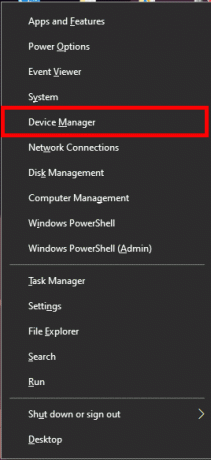
2. Extindeți baterii categorie.
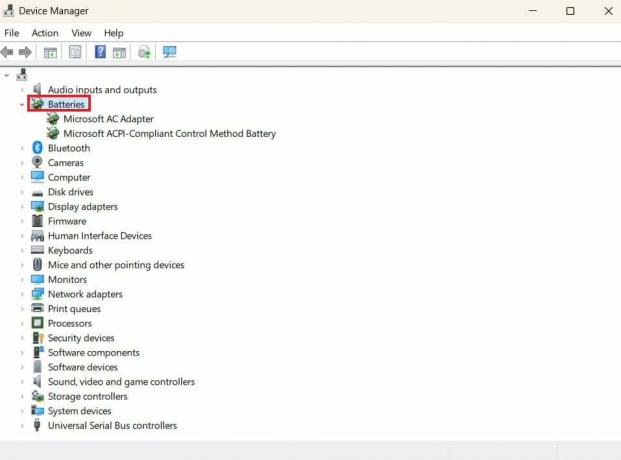
3. Faceți clic dreapta pe driverul bateriei și selectați Actualizați driver-ul.
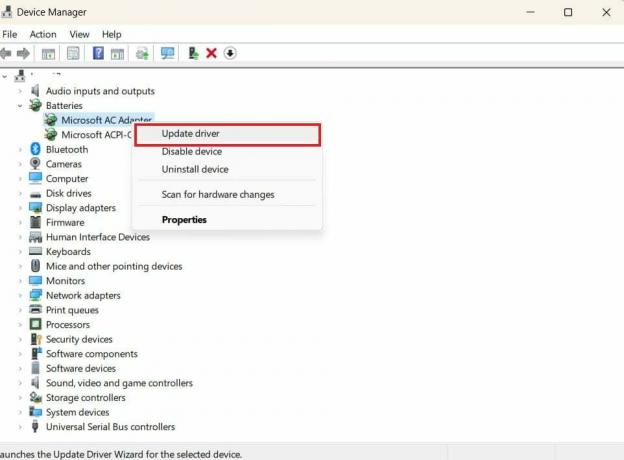
4. Selectați Căutați automat software-ul de driver actualizat pe ecranul următor.
5. Apoi, urmați instrucțiuni de pe ecran pentru a finaliza procesul de instalare.
Citește și:Cum să actualizați driverele de dispozitiv pe Windows 11
Metoda 3: Actualizați automat driverele bateriei cu Bit Driver Updater
Actualizarea driverului bateriei pentru Windows 10 sau 11 poate consuma mult timp dacă este făcută manual și confuză, mai ales dacă nu sunteți familiarizat cu aspectele tehnice ale sistemului dumneavoastră computerizat. Bit Driver Updater este un instrument gratuit și ușor de utilizat care vă poate ajuta să vă actualizați automat driverul bateriei. Iată cum să utilizați Bit Driver Updater:
Notă: Nu sprijinim și nu susținem utilizarea instrumentelor terțe.
1. Descărcați și instalați Bit Driver Updater.
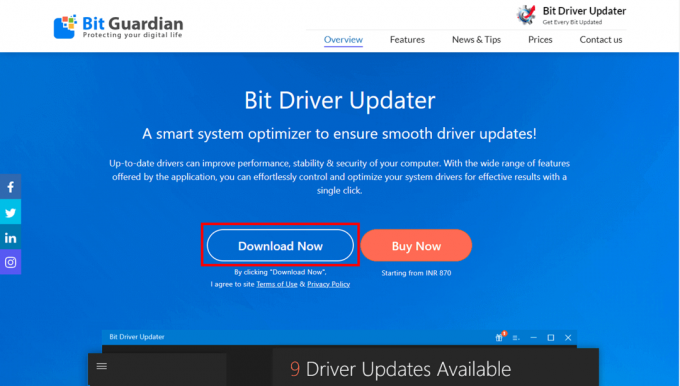
2. Faceți clic pe Scanare pentru a scana computerul pentru drivere învechite.
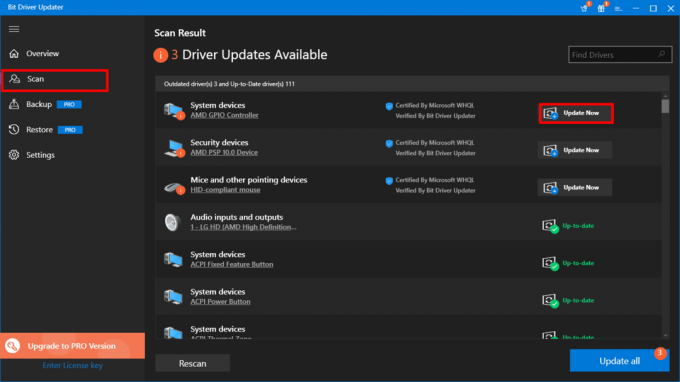
3. Selectează driver de baterie din lista șoferilor învechiți.
4. Clic Actualizează acum pentru a descărca și instala cea mai recentă versiune a driverului bateriei.
Sperăm că acest articol a fost util în a vă ghida prin procesul de actualizarea driverului bateriei în Windows 10 sau 11. Dacă încă vă confruntați cu probleme cu actualizarea acestuia sau aveți câteva sugestii sau întrebări, nu ezitați să le împărtășiți în secțiunea de comentarii de mai jos.
Henry este un scriitor experimentat în domeniul tehnologiei, cu o pasiune pentru a face subiecte tehnologice complexe accesibile cititorilor de zi cu zi. Cu peste un deceniu de experiență în industria tehnologiei, Henry a devenit o sursă de informații de încredere pentru cititorii săi.



